文章详情页
win10键盘失灵一键修复
浏览:56日期:2023-05-01 10:06:52
win10系统的出现的确很方便,不过最近有win10系统用户反映,win10开机后键盘失灵的问题,那么win10系统键盘不能用怎么修复呢?今天为大家分享win10系统键盘不能用的修复方法,下面一起来看看吧。


第一步:按快捷键win+r打开运行窗口,输入powercfg.cpl回车,如图
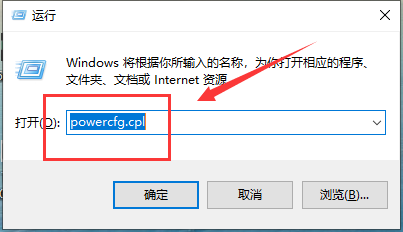
第二步:在打开的电源选项窗口中,点击左侧的选择电源按钮的功能。
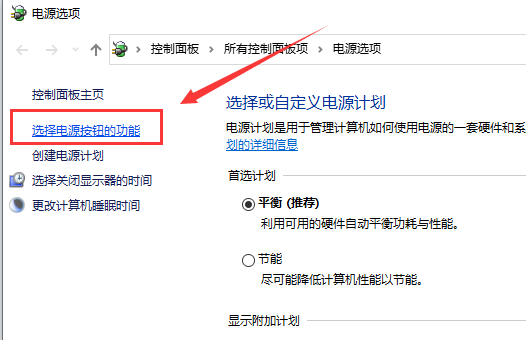
第三步:进入系统设置窗口中,点击更改当前不可用的设置。
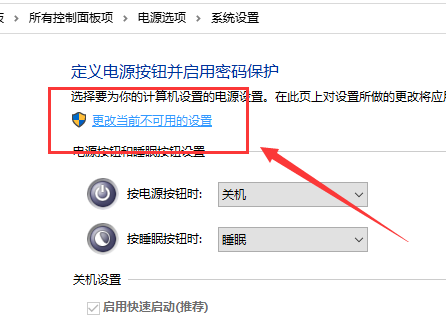
第四步:接着把“关机设置”中“启用快速启动(推荐)”前面的复选框对勾去掉,保存修改即可。
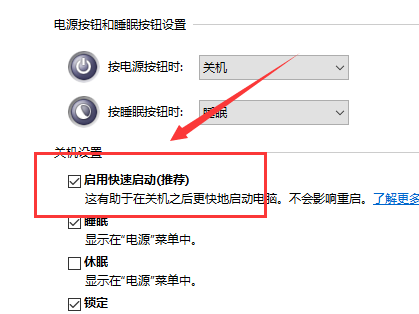 win10键盘的相关问题
win10键盘的相关问题win10键盘全部没反应>>>
win10键盘全部变成快捷键>>>
win10键盘变成快捷键怎么恢复详细教程>>>
以上就是好吧啦网问您带来的win10键盘失灵一键修复详细教程,希望可以解决掉您的困惑。想了解更多的问题请收藏好吧啦网哟。欢迎您的查看。
以上就是win10键盘失灵一键修复的全部内容,望能这篇win10键盘失灵一键修复可以帮助您解决问题,能够解决大家的实际问题是好吧啦网一直努力的方向和目标。
上一条:win10键盘全部没反应下一条:win10魔兽世界鼠标视角乱转怎么办
相关文章:
1. Mac电脑Steam社区打不开怎么办?Mac无法打开Steam社区的解决方法2. Windows Modules Installer Worker是什么进程?硬盘占用100%的原因分析3. UOS应用商店不能用怎么办? uos系统应用商店不能使用的解决办法4. centos7怎么关闭ipv6仅使用ipv4?5. Freebsd+IPFW结合使用防小规模DDOS攻击的配置方法6. Unix vmstat 命令详解宝典7. FreeBSD FreeNAS安装图解教程8. Win11 Build预览版25276怎么启用新版文件管理器?9. Win11 Beta 预览版 22621.1245 和 22623.1245更新补丁KB5022358发布(附更新修复内容汇10. XP系统注册表如何快速还原到上次成功启动时的状态
排行榜

 网公网安备
网公网安备